Wix Restaurants: Wix Restaurants Orders (Neu) hinzufügen und einrichten
10 min
In diesem Artikel
- Schritt 1 | Die App Wix Restaurant Orders (Neu) hinzufügen
- Schritt 2 | Deine Bestellplanung und Verfügbarkeit einrichten
- Schritt 3 | Die Fulfillment-Einstellungen einrichten
- Schritt 4 | Steuern einrichten
- Schritt 5 | Zusätzliche Checkout-Einstellungen auswählen
- Schritt 6 | (Optional) Eine weitere Online-Bestellseite hinzufügen
- Häufig gestellte Fragen (FAQs)
Wix Restaurants Orders (Neu) ist eine Online-Bestell-App, mit der du dein Restaurant, deinen Catering-Service oder dein Unternehmen für Essenszubereitung effizient verwalten kannst.
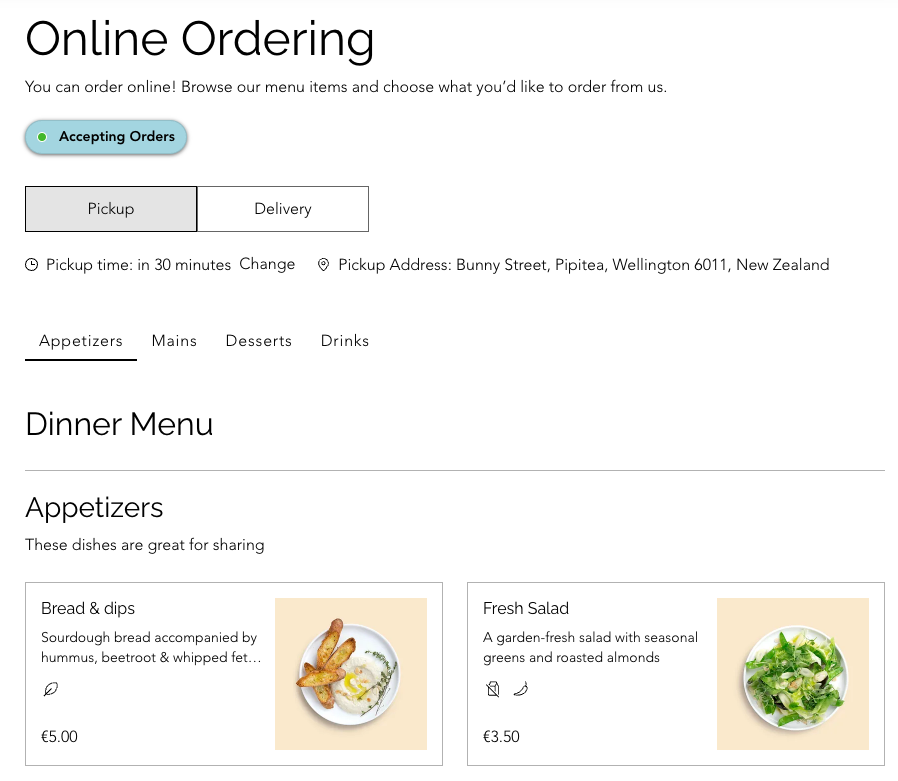
Wichtig:
- Dieser Artikel handelt von Wix Restaurants Orders (Neu). Erfahre hier mehr über die Unterschiede zwischen der alten und der neuen Online-Bestell-Apps.
- Die Wix Restaurants Orders (Neu) App funktioniert zusammen mit der neuen Wix Restaurants Menus App. Achte darauf, deine Speisekarten einzurichten.
Schritt 1 | Die App Wix Restaurant Orders (Neu) hinzufügen
Füge zunächst die App Wix Restaurant Orders (Neu) aus dem App-Markt hinzu. Dadurch werden deiner Website automatisch die relevanten Seiten hinzugefügt, damit Kunden Online-Bestellungen aufgeben können (z. B. die Seite zur Bestellverfolgung).
Wix Editor
Studio Editor
Verwaltung
- Öffne deinen Editor.
- Klicke auf der linken Seite des Editors auf Apps hinzufügen
 .
. - Suche in der Suchleiste nach der App Wix Restaurant Orders (Neu).
- Klicke auf Zur Website hinzufügen.
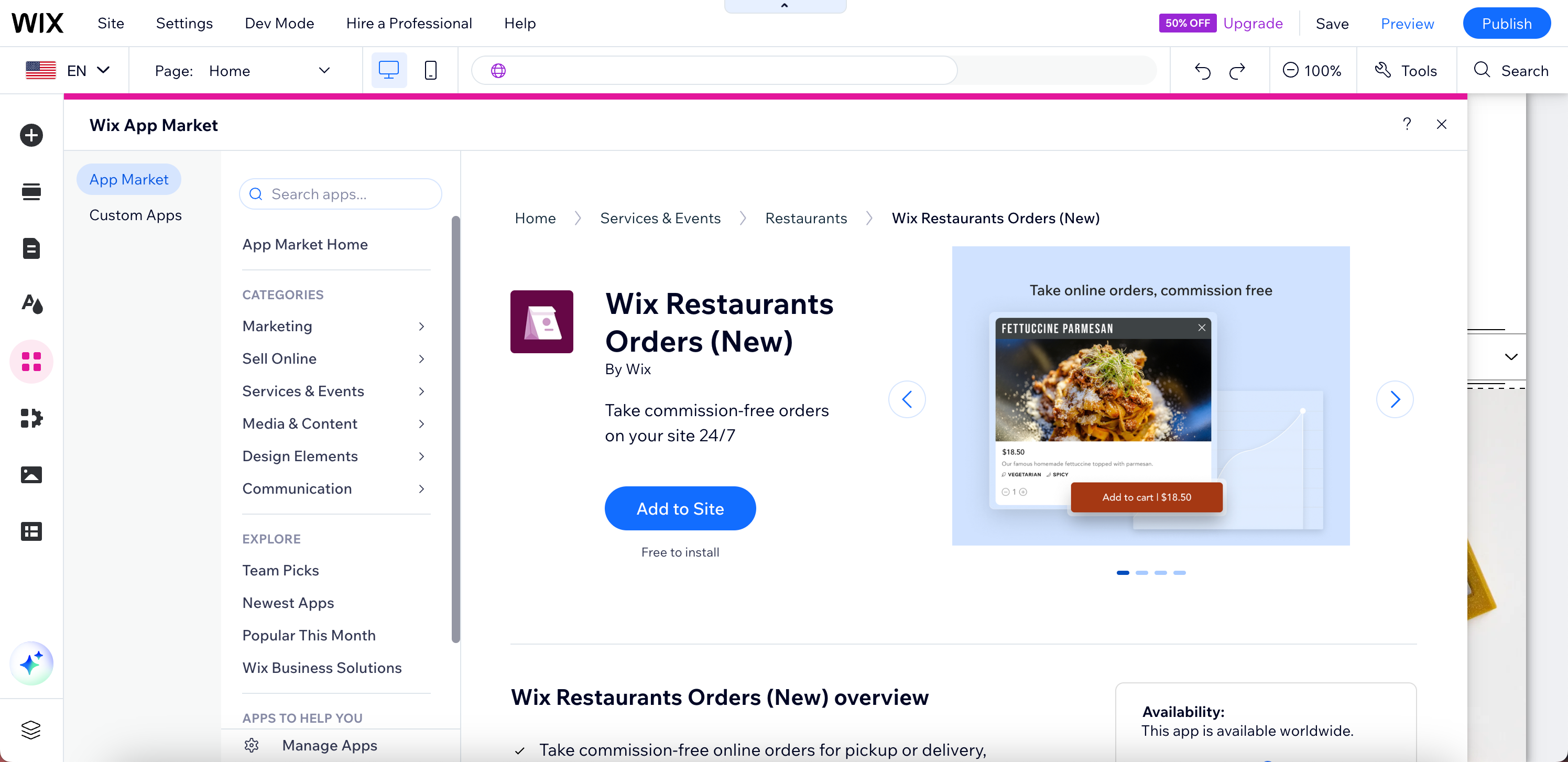
Schritt 2 | Deine Bestellplanung und Verfügbarkeit einrichten
Richte deine Bestellplanung ein, um eine rechtzeitige Zubereitung sicherzustellen. Beispielsweise kann ein Restaurant es Kunden ermöglichen, sofortige oder geplante Bestellungen aufzugeben, während ein Catering-Service möglicherweise verlangt, dass Bestellungen im Voraus aufgegeben werden, um eine angemessene Vorbereitung zu gewährleisten.
Um die Planung und Verfügbarkeit einzurichten:
- Öffne die Bestelleinstellungen in deiner Website-Verwaltung.
- Klicke auf Bestellplanung neben Planung und Verfügbarkeit.
- Wähle aus, wie schnell Kunden ihre Bestellungen erhalten können:
Sofort / für später geplant
Sofort
Am zukünftigen Termin ausgeführt
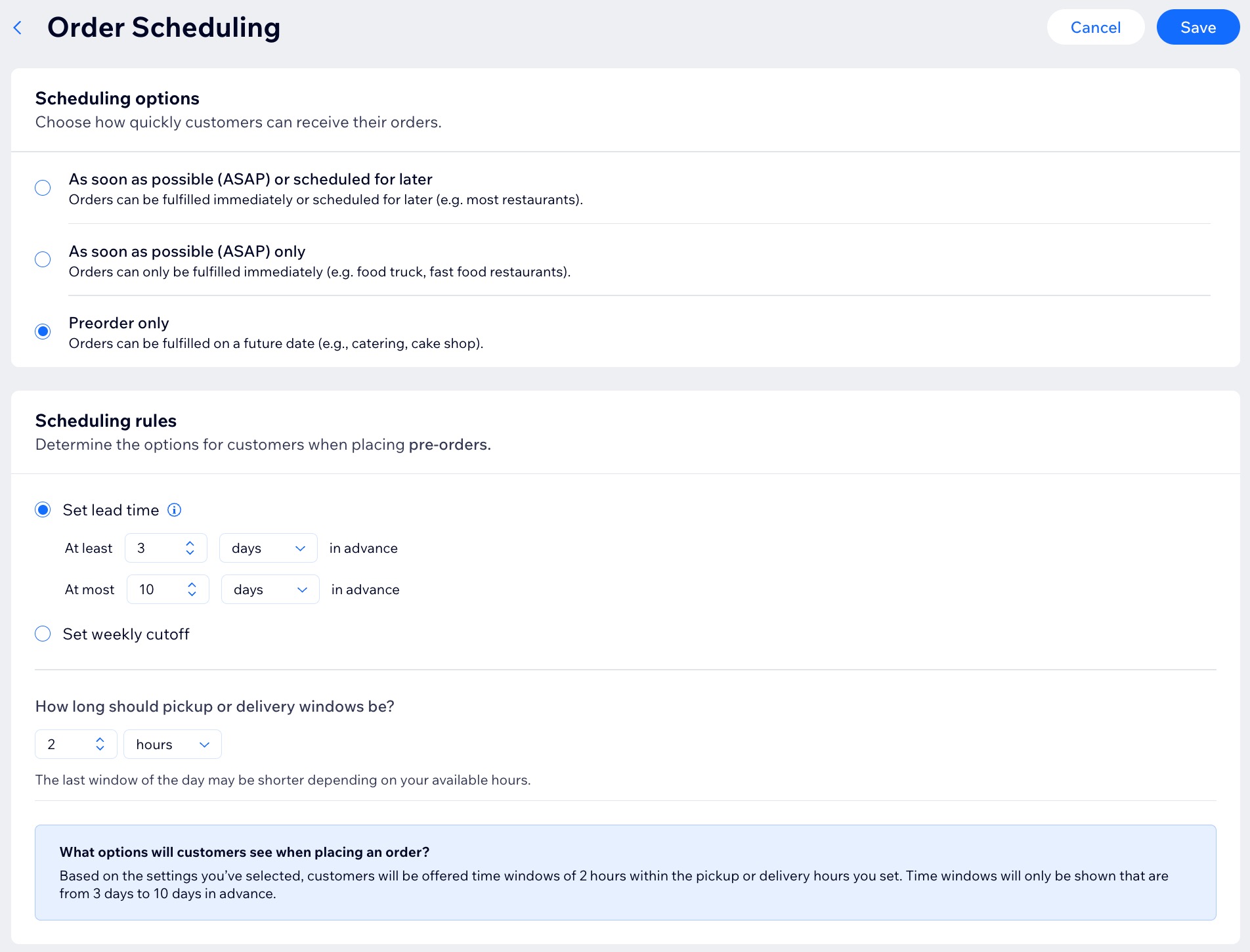
Schritt 3 | Die Fulfillment-Einstellungen einrichten
Mit deinen Einstellungen für Lieferung und Abholung kannst du Abholzeiten, Liefergebiete, Mindestbestellmengen und Gebühren festlegen. Du kannst auch Schließungszeiten für Feiertage oder ganze Termine einrichten und so Bestellungen ganz oder für bestimmte Fulfillment-Methoden sperren.
Hinweise:
- Mindestens eine Fulfillment-Methode (Abholung oder Lieferung) muss aktiv sein, damit deine Website Bestellungen annehmen kann.
- Gib deine Unternehmensstandorte in den Unternehmensinfos ein. Du kannst mehrere Restaurant-Standorte einrichten, wobei jeder Standort seine eigene Speisekarte, Online-Bestell-Einstellungen und Kontaktangaben haben kann.
Um Abholung und Lieferung einzurichten:
- Öffne Abholung und Lieferung in deiner Website-Verwaltung.
- Wähle aus, was du einrichten möchtest:
Abholung
Lieferung
Standard Fulfillment-Methode
Schließungszeiten

Schritt 4 | Steuern einrichten
Richte die Steuererhebung ein, um die örtlichen Vorschriften einzuhalten. Du kannst Steuern für bestimmte Standorte erheben und individuelle Gruppen für Artikel mit besonderen Steuersätzen erstellen, wie zum Beispiel Alkohol oder steuerbefreite Produkte.
Wenn du Wix Stores oder Wix Bookings verwendest, kannst du die Steuererhebung für alle deine Geschäftslösungen an einem Ort verwalten.
Wichtig:
In verschiedenen Orten gelten unterschiedliche Steuerregeln. Wende dich an einen Steuerberater oder deine örtliche Steuerbehörde, um spezifische Informationen zu erhalten, die für dein Unternehmen relevant sind.
Um die MwSt. einzurichten:
- Öffne die Bestelleinstellungen in deiner Website-Verwaltung.
- Klicke unter Checkout auf Steuern.
- Richte die relevanten Steuererhebung-Details ein (z. B. Steuerstandorte, Steuergruppen).
Hinweis: Du kannst die Steuer mithilfe der manuellen Methode oder der automatischen Steuerberechnung einrichten.
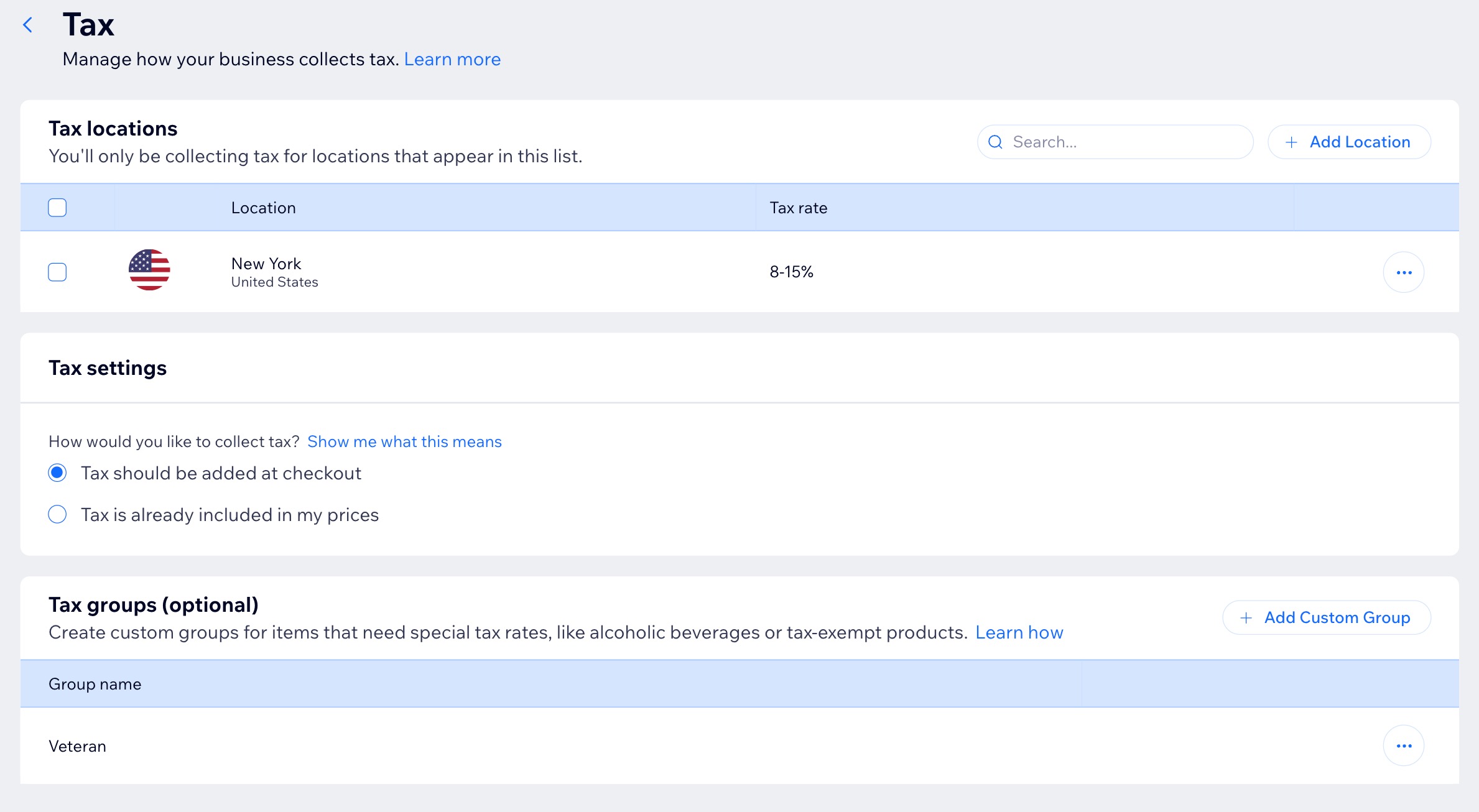
Schritt 5 | Zusätzliche Checkout-Einstellungen auswählen
Passe deinen Checkout an, um das Bestellerlebnis zu verbessern. Füge deinem Checkout-Formular individuelle Felder hinzu, richte deine bevorzugten Zahlungsmethoden ein und aktiviere die Option, deiner Mailingliste beizutreten.
Du kannst von Kunden verlangen, deinen Richtlinien zuzustimmen, bevor sie ihre Bestellungen abschließen, um sicherzustellen, dass ihr euch einig seid. Außerdem kannst du Geschenkkartenzahlungen aktivieren und Rechnungen automatisch generieren.
Um zusätzliche Checkout-Einstellungen auszuwählen:
- Öffne die Bestelleinstellungen in deiner Website-Verwaltung.
- Klicke unter Checkout auf Zusätzliche Checkout-Einstellungen.
- Wähle aus, welche Einstellungen du anpassen möchtest:
Passe deinen Checkout an
Richtlinien
Zahlungen
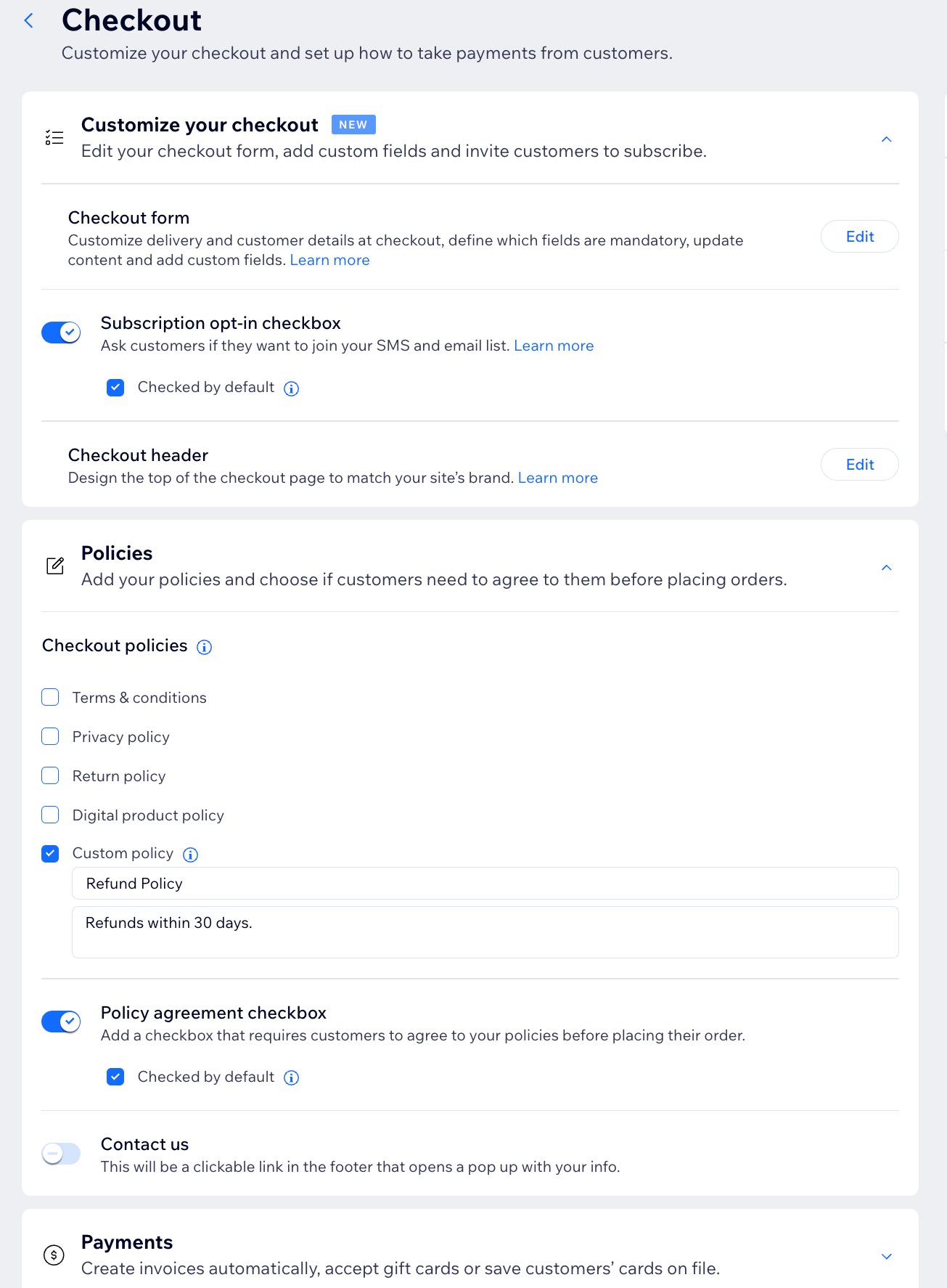
Schritt 6 | (Optional) Eine weitere Online-Bestellseite hinzufügen
Nachdem du deine Online-Bestellseite eingerichtet hast, kannst du eine zusätzliche Seite erstellen, um einen anderen Aspekt deines Unternehmens zu verwalten, zum Beispiel ein Restaurant und einen Catering-Service. Jede Seite wird separat auf deiner Website angezeigt, sodass Kunden den Service auswählen können, den sie benötigen.
Du kannst jede Seite mit ihren eigenen Einstellungen, Speisekarten, Vorlaufzeiten – wie 30 Minuten für Standardbestellungen und 2 Tage für Catering – und spezifischen Fulfillment-Methoden, -Öffnungszeiten und -Gebühren anpassen.
Um eine weitere Online-Bestellseite hinzuzufügen:
- Öffne die Bestelleinstellungen in deiner Website-Verwaltung.
- Klicke auf das Dropdown-Menü Weitere Aktionen und wähle Weitere Bestellseite hinzufügen.
- Klicke auf Weiter.
- Beginne damit, deine zusätzliche Bestellseite zu erstellen.

Häufig gestellte Fragen (FAQs)
Klicke unten auf eine Frage, um mehr über das Einrichten von Wix Restaurant Orders zu erfahren:
Kann ich verwalten, wie Kunden Trinkgeld für Online-Bestellungen hinzufügen?
Wo sehen Kunden die ausgewählten Richtlinien?
Kann ich mein Logo zur Checkout-Seite hinzufügen?
So richte ich Benachrichtigungen für eingehende Bestellungen ein?
So passe ich Benachrichtigungen an, die ich an Kunden über ihre Bestellungen sende?
Warum zeigt meine Website an, dass sie keine Bestellungen annimmt?
Kann ich die Annahme von Online-Bestellungen pausieren oder fortsetzen?




 .
.




